ワードプレスでブログを書く場合に、「別の記事と構成が似ているので記事を複製したい」と思うことはありませんか?
- 金魚の飼い方
- ドジョウの飼い方
だったり、
- 青森県のおいしいかき氷屋
- 秋田県のおいしいかき氷屋
のように、新たに似た記事を書く場合は、1から書くより複製してから修正していくほうが楽です。
しかし、ワードプレスには記事を複製する機能がついていません。
今回はワードプレスに「Duplicate Page」というプラグインを導入し、記事複製する方法についてまとめます。
ワードプレスでは標準で記事複製できない
ワードプレスの投稿一覧にて、マウスオーバーしても「複製」する項目はありません。
編集ページから記事のブロックごとコピーしようとしても、コピーできるのはテキストのみです。
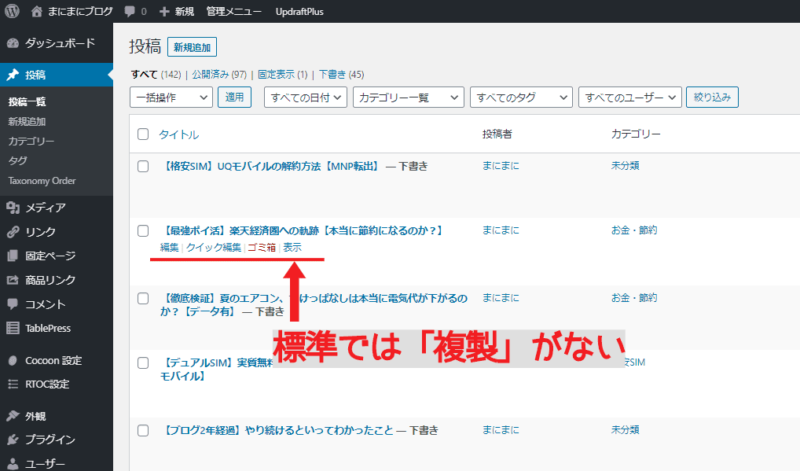

今まではテキストだけコピーして、ブロックは修正してました
プラグイン「Duplicate Page」で複製を可能に
ワードプレスのプラグイン「Duplicate Page」を使うことで、記事を複製できるようにします。
Duplicate Pageのインストール
プラグインの新規追加にて、「Duplicate Page」と検索します。
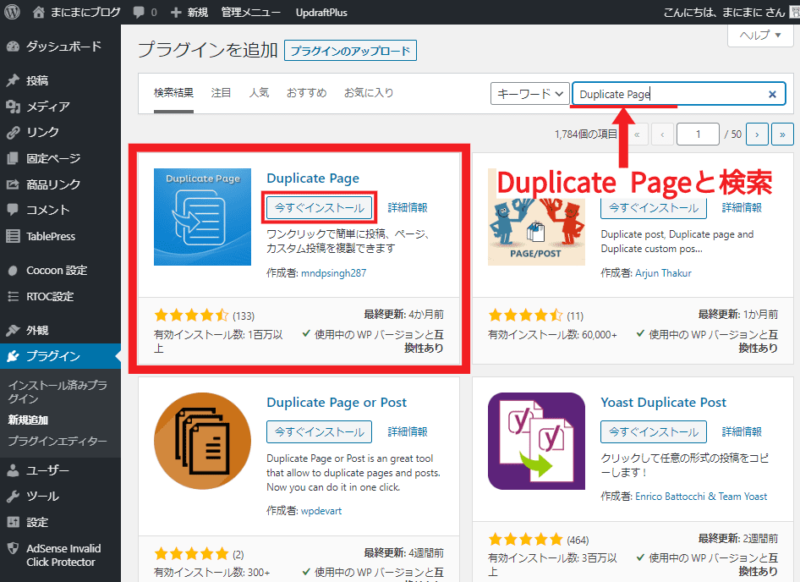
Duplicate Pageの設定
Duplicate Pageの初期設定をします。
最初に決めておけばいいので、変更がなければ今後変える必要はありません。
【プラグイン】>【設定】
設定する箇所は2箇所だけです。
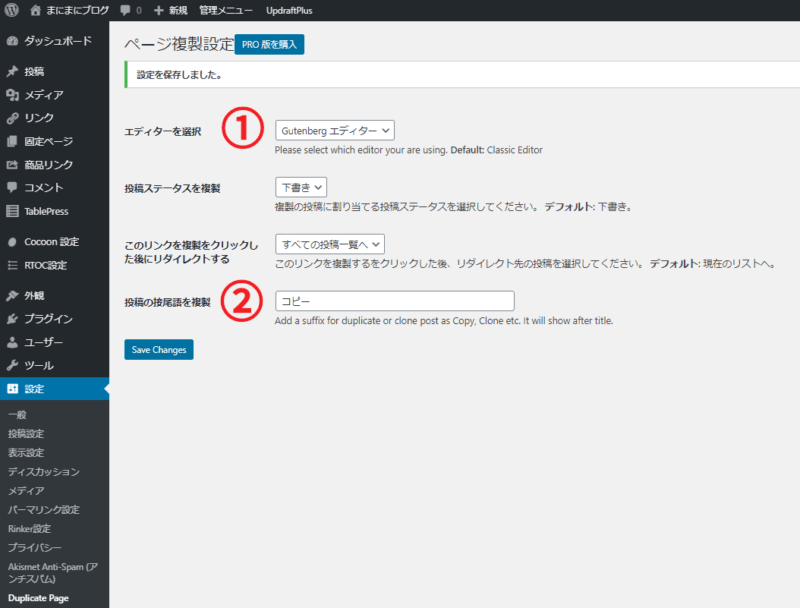
①エディタ
グーテンベルクかクラシックエディタで自分が使っている方を選択します。
ブロックを使っているならグーテンベルクです。
②投稿の接尾語
複製した場合に、元の記事と区別するために接尾語を設定します。
何でもいいのですが、私は「コピー」とつくようにしました。
実際に複製してみた
投稿一覧で記事にマウスオーバーすると、メニューの中に「複製」が追加されているので、それをクリックするだけです。
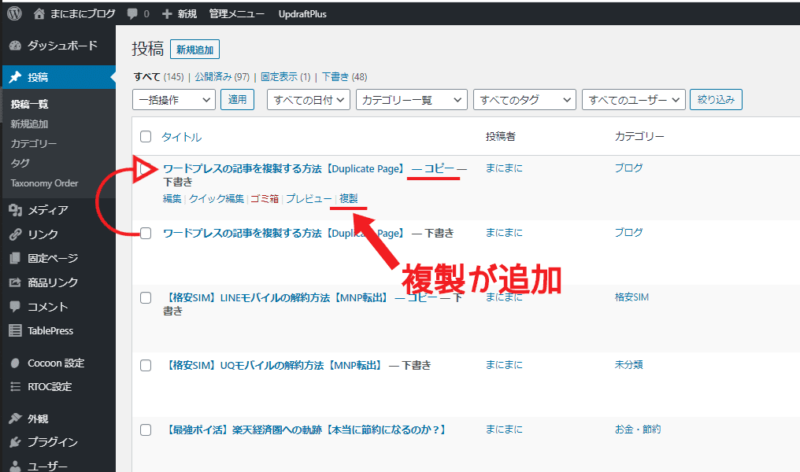
タイトルの最後に「コピー」と付いた記事が複製されました。
元の記事は残っているので、コピーしたものを煮るなり焼くなりしましょう。
まとめ
ワードプレスの記事を「Duplicate Page」で複製する方法についてまとめました。
- ワードプレスの記事は標準で複製できない
- プラグイン「Duplicate Page」で複製可能に
にほんブログ村








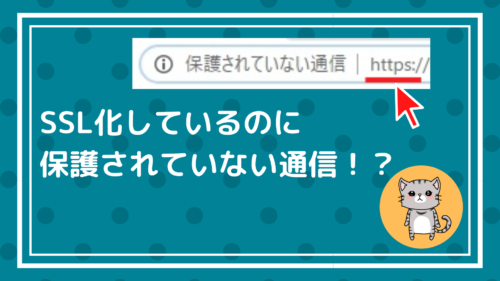
コメント